Como montar manualmente um disco rígido emLinux, acessar compartilhamentos de rede é entediante. Os endereços IP devem ser especificados, os logins configurados etc. Ser capaz de fazer login no seu PC e montar automaticamente os compartilhamentos de rede significa que o trabalho é feito com mais facilidade. Assim como iniciar automaticamente um disco rígido, a montagem automática de um compartilhamento de rede é feita no arquivo fstab. Neste guia, veremos como montar compartilhamentos NFS automaticamente, compartilhamentos Samba / CIFS e até compartilhamentos SSHFS! Veja como fazê-lo.
Fazer backup do arquivo Fstab
A edição do arquivo fstab é muito perigosa e quaisquer alterações podem danificar seriamente o seu sistema se você estragar tudo. Antes de iniciar este tutorial, abra um terminal e faça o seguinte:
Passo 1: Crie uma pasta no seu PC para armazenar o backup. Além disso, considere fazer o upload do backup para serviços como o Dropbox ou o Google Drive para fins de segurança.
mkdir ~/system-backups
Passo 2: obtenha um shell raiz com sudo -s e digite o diretório / etc /.
cd /etc/
Etapa 3: crie o backup e coloque-o na pasta de backup.
cp fstab /home/username/system-backups
Passo 4: renomeie o arquivo para que ele tenha uma extensão de arquivo .bak.
mv fstab fstab.bak
Restaurar o backup
Passo 1: obtenha um shell raiz com sudo -s.
Passo 2: entre no diretório / etc / e exclua o arquivo fstab quebrado.
cd /etc/
rm fstab
Etapa 3: copie o backup na pasta / etc /.
cp /home/username/system-backups/fstab /etc/
Passo 4: renomeie o backup.
mv fstab.bak fstab
Inicialização automática do NFS
Montar um compartilhamento NFS é irritante e tedioso;especialmente para novos usuários. Para pessoas não familiarizadas com o NFS e como ele funciona, pode parecer ciência de foguetes. É por isso que seria bom poder entrar em um PC e ter acesso fácil a compartilhamentos imediatamente, sem problemas. Para fazer isso, você precisará escrever uma linha no arquivo fstab.

Primeiro, encontre o nome do compartilhamento que você deseja montar. Por exemplo:
showmount -e 192.168.1.150
Em seguida, crie uma pasta na qual o NFS deve montar no Linux.
mkdir ~/Network-Files
Abra o arquivo fstab com o nano.
sudo -s nano /etc/fstab
Escreva a linha de montagem. Aqui está um exemplo de como deve ficar:
# Data from my NFS server servername:/data /home/username/Network-Files nfs rsize=8192,wsize=8192,timeo=14,_netdev 0 0
Nota: substitua “dados” pelo que o seu compartilhamento NFS está intitulado.
Salve as alterações em / etc / fstab pressionando CTRL + Oe reinicie. No login, seu compartilhamento NFS será montado automaticamente.
SAMBA de inicialização automática
O samba é uma ótima ferramenta. Com isso, os administradores do Linux podem servir arquivos em rede para os três principais sistemas operacionais de PC e até móveis. O samba é amplamente utilizado por causa disso. Apesar disso, o protocolo SMB é uma verdadeira dor de acessar manualmente. Os gerenciadores de arquivos no Linux engasgam e demoram uma eternidade para encontrar um compartilhamento e, às vezes, ignoram até os endereços IP.
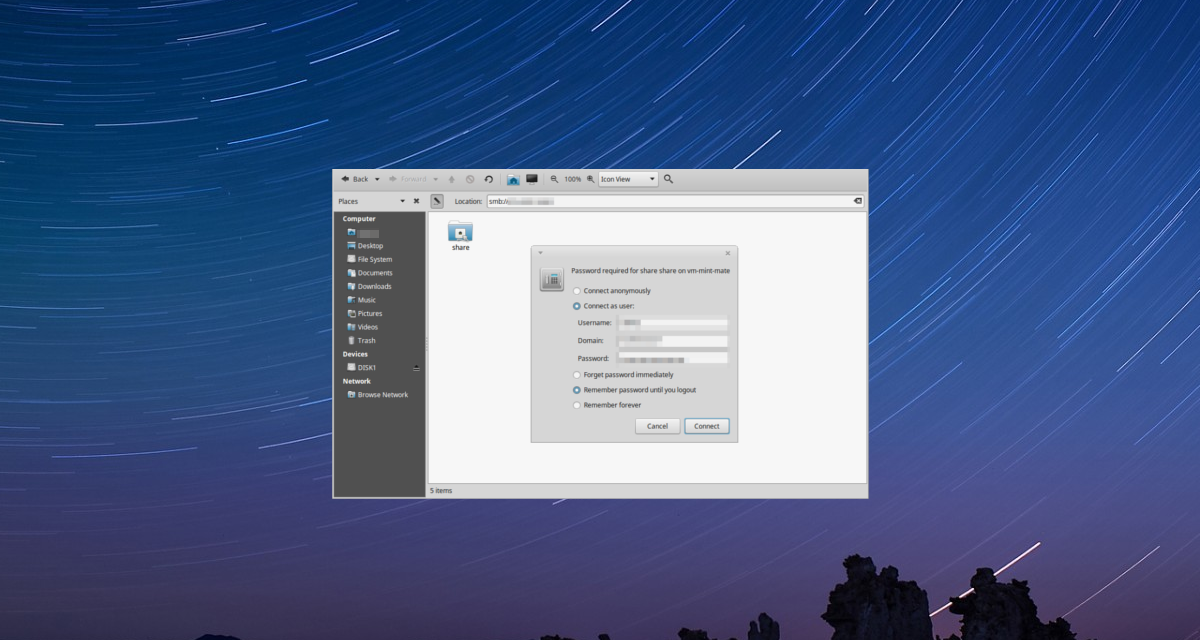
É por isso que é ótimo poder montar esses tipos de compartilhamentos no login.
Para começar, instale os utilitários CIFS. Este é um conjunto de ferramentas que fazem com que a montagem automática dos compartilhamentos Samba funcione corretamente.
Ubuntu
sudo apt install cifs-utils
Debian
sudo apt-get install cifs-utils
Arch Linux
sudo pacman -S cifs-utils
Fedora
sudo dnf install cifs-utils
OpenSUSE
sudo zypper install cifs-utils
Outros Linux
O CIFS é um componente crítico para o Samba. Como resultado, a maioria dos sistemas operacionais Linux contém ferramentas CIFS. Para obter esse pacote na sua distribuição Linux, procure por "cifs utils" ou algo semelhante e instale-o com o seu gerenciador de pacotes.
Nota: você deve criar um diretório de montagem antes de tentar montar o SMB.
sudo mkdir /mnt/samba
Com as ferramentas baixadas, configure o suporte:
sudo -s nano /etc/fstab
Escreva sua linha de montagem. Veja como deve ficar:
# Samba share from my server //SERVER/share /mnt/samba cifs username=user,password=password 0 0
Nota: substitua “compartilhar” pelo nome do compartilhamento e “SERVIDOR” pelo nome do servidor ou IP. Mude “= usuário” para seu usuário do Samba e “= senha” para sua senha do Samba.
Com a linha de montagem escrita, pressione CTRL + O para salvar as alterações e, em seguida, reinicie. Na próxima inicialização, o compartilhamento Samba será montado automaticamente.
Inicialização automática do SSHFS
O SSHFS é uma ferramenta muito útil para quem trabalha emservidores. Com ele, qualquer sistema de arquivos pode ser facilmente compartilhado e acessível via SSH. No entanto, montar o SSHFS é tedioso para ser digitado. Por esse motivo, muitas pessoas montam automaticamente o SSHFS na inicialização. Aqui está como fazer isso.
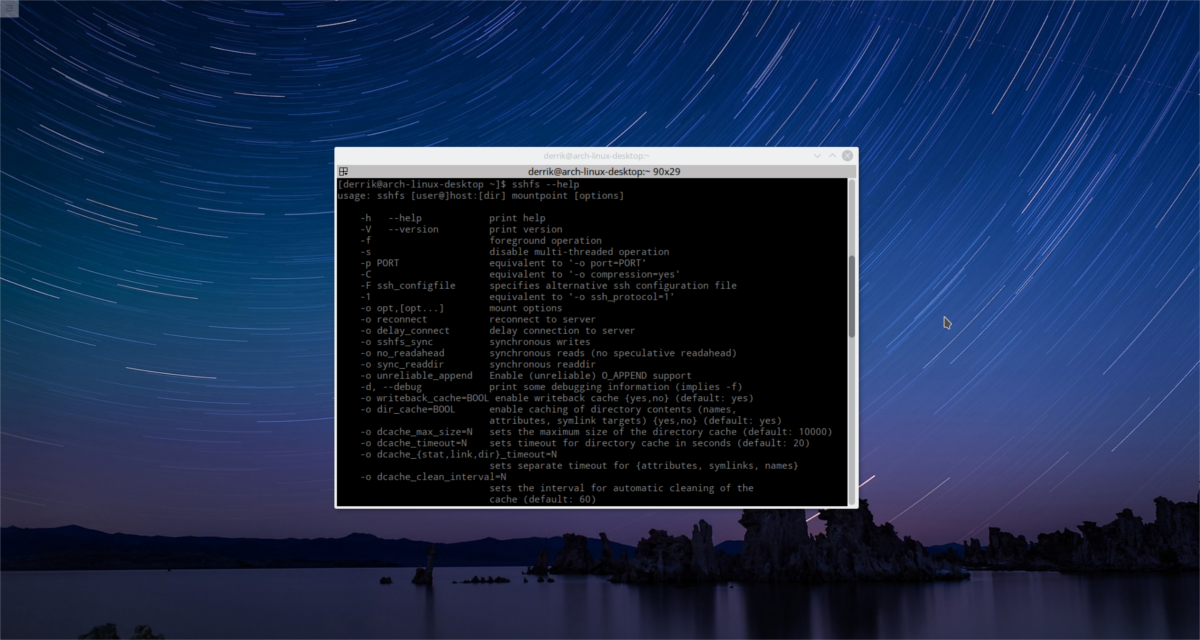
Primeiro, instale o pacote SSHFS.
Ubuntu
sudo apt install sshfs
Debian
sudo apt-get install sshfs
Arch Linux
sudo pacman -S sshfs
Fedora
sudo dnf install sshfs
OpenSUSE
sudo zypper install sshfs
Outros Linux
SSHFS é amplamente utilizado. É por isso que os usuários de distribuições obscuras do Linux não devem ter problemas para instalá-lo. Para encontrá-lo, abra sua ferramenta de gerenciamento de pacotes, procure por "sshfs" e instale-o.
Nota: A montagem automática de sistemas de arquivos SSH é feita graças ao sistema systemd init. Se o seu sistema operacional não tiver systemd, você estará sem sorte com este método
Primeiro, crie um ponto de montagem para o SSHFS pousar no sistema:
mkdir ~/Remote-Machine
Obtenha um shell raiz e abra o arquivo fstab. Em seguida, escreva a linha de montagem. Altere "usuário" e "host" com o nome de usuário e o IP / nome de host remoto e o nome de usuário com seu nome de usuário.
# SSH File System Mount of my server user@host:/remote/folder /home/username/Remote-Machine fuse.sshfs noauto,x-systemd.automount,_netdev,users,idmap=user,IdentityFile=/home/username/.ssh/id_rsa,allow_other,reconnect 0 0
Após escrever a linha de montagem e comentar, salve as edições no fstab pressionando CTRL + O. Reinicialize. No próximo login, o compartilhamento SSHFS será montado automaticamente!
Conclusão
Os compartilhamentos de rede são facilmente a melhor maneira de acessararquivos. Infelizmente, acessá-los pode ser um processo realmente tedioso às vezes. É por isso que é tão legal que é possível montar automaticamente esses compartilhamentos no Linux. Ele permite que os usuários removam o tédio de sempre ter que montar compartilhamentos de rede manualmente.













Comentários